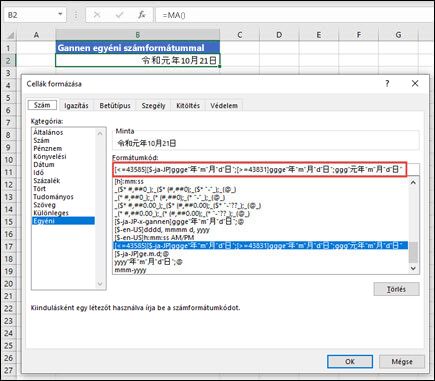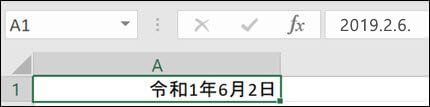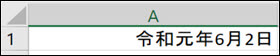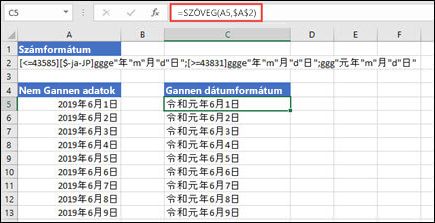Frissítettük az Excelt, hogy felismerje az új japán korszakot, amely 2019. május 1-jén kezdődött. Ez magában foglalta a Gannen-számformátum (japán év1) létrehozását, és mostantól natív módon szerkesztheti és mentheti excel-munkafüzeteit ezzel a formátummal.
A Gannen-számformátum alkalmazásához jelölje ki a formázni kívánt cellát vagy cellákat, és nyomja le a Ctrl+1 billentyűkombinációt. A Cellák formázása párbeszédpanelen válassza a Szám lap Dátum elemét. A Területi beállítás (hely) legördülő menüben válassza a Japán, a Naptár típusa legördülő listában pedig a Japán császár uralkodása lehetőséget. Győződjön meg arról, hogy a Gannen használata az 1. év megjelenítésére jelölőnégyzet be van jelölve, majd nyomja le az OK gombot.
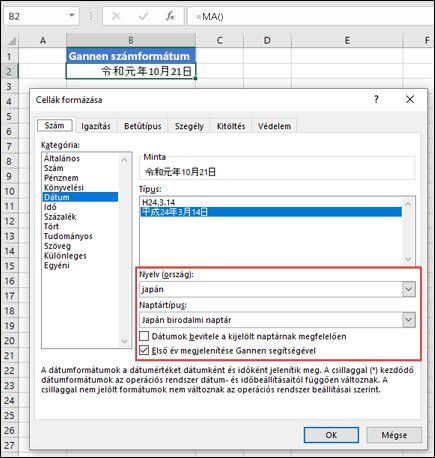
Megjegyzések:
-
Folyamatban van ennek bevezetése Microsoft 365 felhasználók számára. Asztali Excel esetén az aktuális csatorna 1909-es verziójával (12026.20320-es build) érhető el. Dolgozunk azon, hogy ezt a funkciót a közeljövőben más végpontokon (Mac, iOS és Android) is engedélyezzük.
-
Ha nem az Aktuális csatornán (Excel 2016, Excel 2019, Microsoft 365 Semi-Annual Nagyvállalati csatorna (előzetes verzió) vagy Semi-Annual Vállalati csatorna) van, vagy ha japán kori ábrázolástól függő képleteket, makrókat vagy egyéni formátumokat tartalmazó Excel-számolótáblákkal rendelkezik, az alábbiakban ismertetett Gannen-dátum megjelenítéséhez használhatja az egyéni formázási beállításokat.
-
Ha visszajelzést szeretne adni arról, hogy a japán korszak milyen jól működik az Excelben, vagy hogy jelentse a problémákat, lépjen az Excel > Fájl > Visszajelzés lapra, és használja a Mosoly/rosszallás/javaslat küldése lehetőséget.
Gannen megjelenítése egyéni számformátummal az Excel régebbi verziójának használatakor
-
Jelölje ki a formázni kívánt cellát vagy cellatartományt.
-
Nyomja le a CTRL+1 billentyűkombinációt a Cellák formázása párbeszédpanel megnyitásához.
-
Válassza a Szám fület, majd az Egyéni beállítást a Kategória szakaszban.
-
Másolja a vágólapra, majd illessze be a következő sztringet a Típus szövegmezőbe:
[<=43585][$-ja-JP]ggge"?" m"?" d"?"; [>=43831]ggge"?" m"?" d"?"; ggg"??" m"?" d"?"
-
Nyomja le az OK gombot, ha a formátumot a kijelölt cellákra szeretné alkalmazni.
A következő példában az látható, hogy az egyéni számformátum alkalmazása előtt hogyan nézett ki a dátum:
Az egyéni számformátum alkalmazása után a következő eredmény látható:
Vegye figyelembe, hogy a kimenet egyéni formátumú, ami azt jelenti, hogy egyes szövegfüggvények nem fognak működni a cellára való hivatkozás esetén. Számos függvény (például az ÖSSZ.MUNKANAP()) ugyanakkor megfelelően fog működni.
A Gannen dátumformátum megjelenítése szövegfüggvénnyel
A Gannen dátumformátumot egy szövegfüggvény használatával is meg lehet jeleníteni.
Az alábbi példában az A5:A13 cellák dátumértékeket, az A2 cellában pedig az előző példában használt formátumsztringet tartalmazzák:
[<=43585][$-ja-JP]ggge"?" m"?" d"?"; [>=43831]ggge"?" m"?" d"?"; ggg"??" m"?" d"?"
A =SZÖVEG(A5;$A$2) képlet be lett írva a C5 cellába, és a C5:C13 cellába lett másolva.
Vegye figyelembe, hogy a kimenet általános formátumú, ami azt jelenti, hogy számos dátum- és szövegfüggvény nem fog működni az ezekre a cellákra való hivatkozás esetén.
További segítségre van szüksége?
Kérdéseivel mindig felkeresheti az Excel technikai közösség egyik szakértőjét, vagy segítséget kérhet a közösségekben.